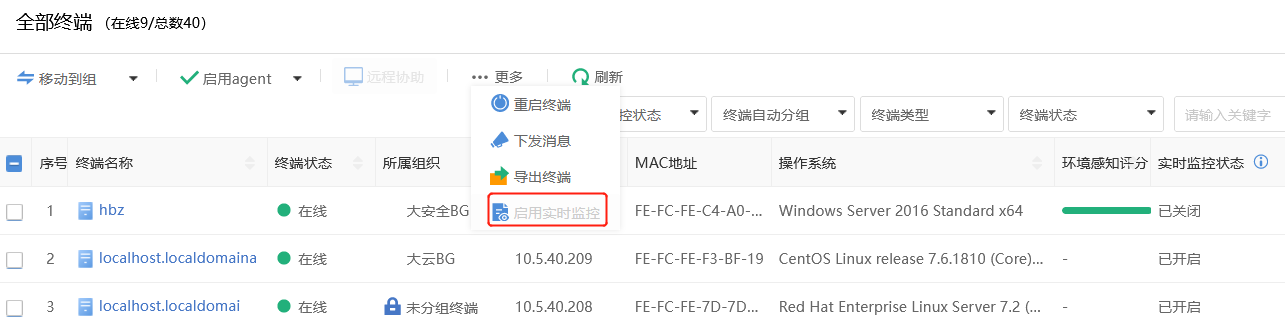更新时间:2024-06-03
aES支持树形组织结构对资产进行管理。资产分组包括新建分组、导入分组、LDAP同步、用户选择上线分组和终端管理。
3.5.1.1.新建分组
适用场景
当分组数量较少时,可以手动创建分组,终端上线时根据IP或终端名称关键字自动分组。
配置思路
提前梳理业务分组及IP地址规划,根据业务属性建好分组、启用根据IP或终端名称关键字自动分组,当终端Agent安装时根据终端地址自动上线至所属分组。
打开[资产管理/资产分组管理],点击<新增>增加分组,并启用自动分组、配置自动分组IP地址段或终端名称关键字,如下图。
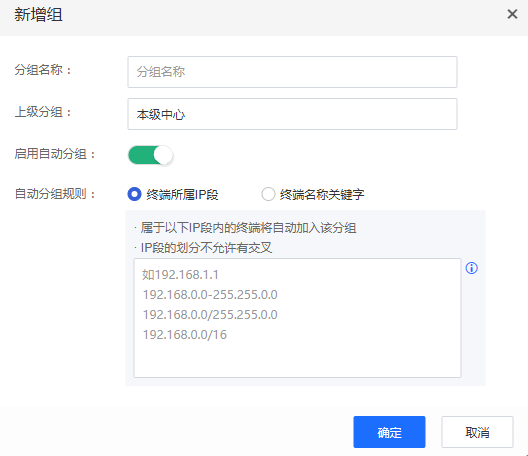
创建组织结构效果图如下。
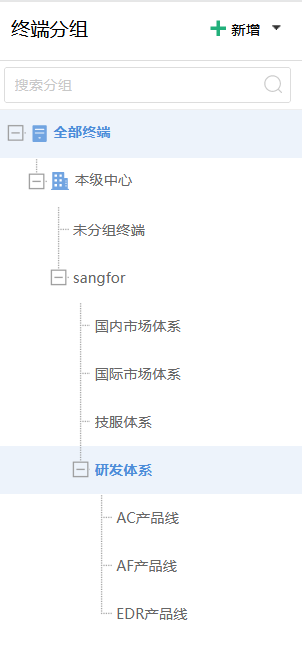
3.5.1.2.导入分组
适用场景
当分组数量很多时,可以按照模板用excel表格制作好分组一次导入。
配置思路
打开[资产管理/资产分组/…更多],点击<导入分组>下载示例模板,用excel编辑好分组后一次性导入。
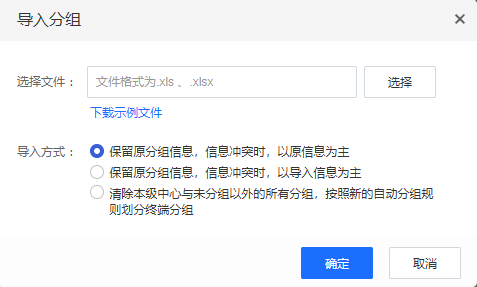
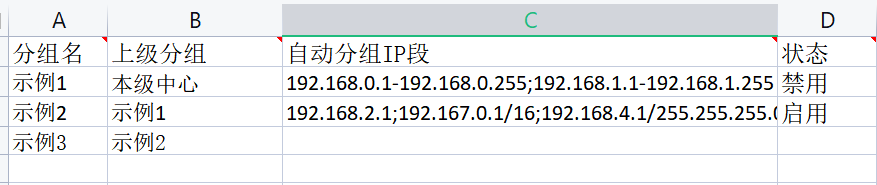
3.5.1.3.LDAP同步
适用场景
客户内网已有AD域控服务器,内网资产在AD域控服务器统一管理。管理员需要一种方式,能够自动同步AD域服务器指定范围的OU和用户到AES,实现用户信息统一管理。
LDAP同步配置
打开[系统管理/系统设置/LDAP同步设置],如下图。
1.基本配置
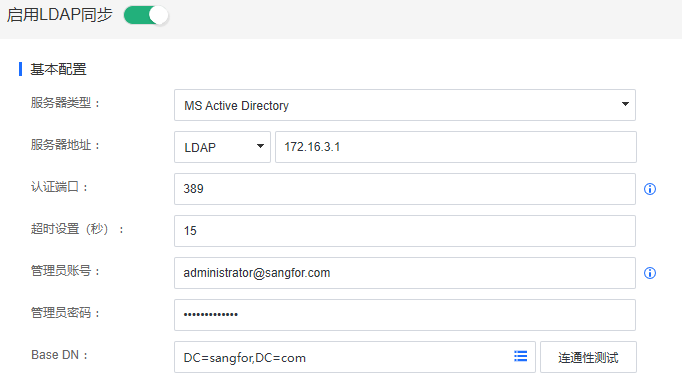
基本配置:配置AD域控服务器地址、端口、管理员帐号和密码及Base DN。其中,管理员帐号需要用以下格式,如administrator@domain.com
2.组织架构同步配置
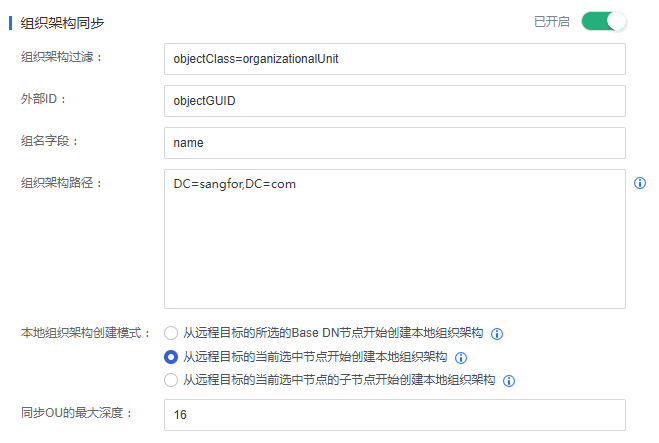
组织架构同步配置:配置组织架构路径和本地组织架构创建模式,其它保持默认即可。
3.用户信息同步
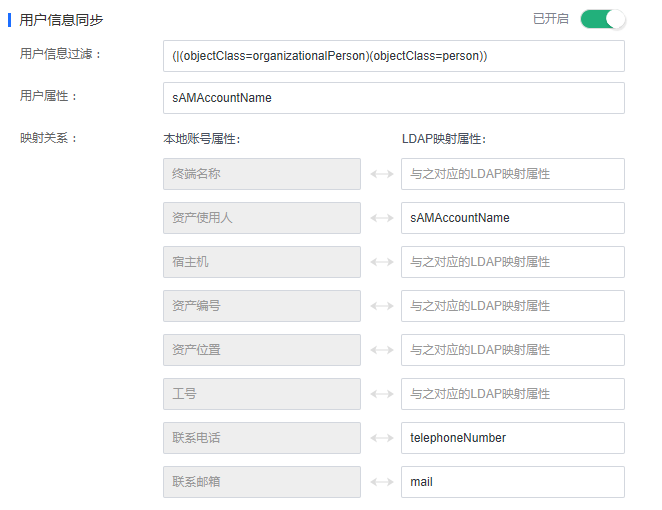
用户信息同步:将域用户属性映射至aES终端管理信息,保持默认配置即可,如下图。
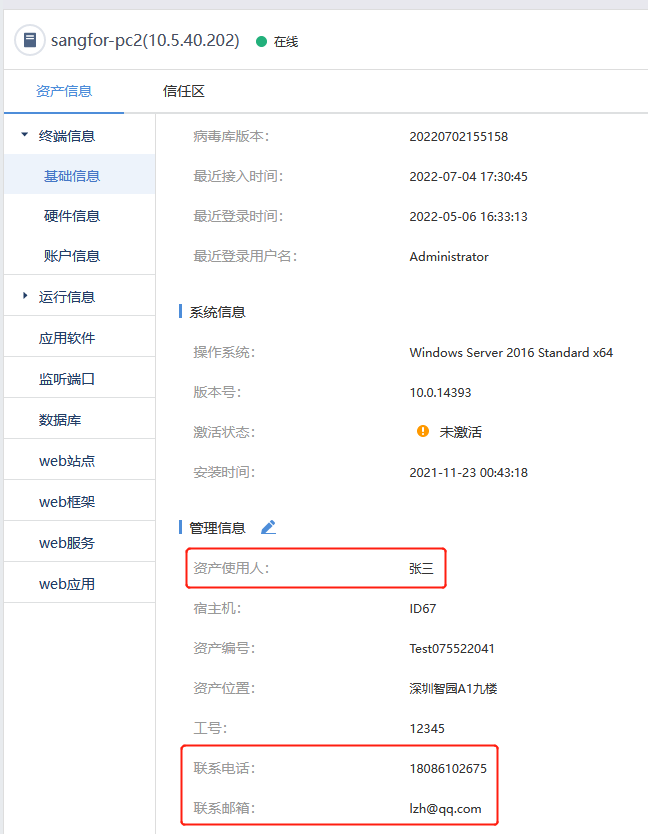
4.自动分组配置
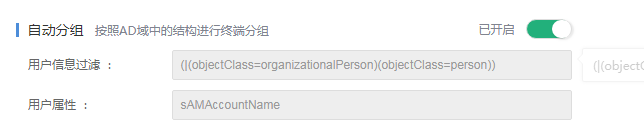
自动分组配置:根据终端帐号名所在OU在aES管理端实现自动分组。终端已经通过域账号登录,触发ldap同步时,才能触发自动分组。
触发LDAP同步
可以通过手动同步或定时同步触发LDAP同步。
1.手动同步
打开[资产管理/资产分组管理],点击<更多>下拉菜单,如下图。点击<LDAP同步>手动触发立即同步。
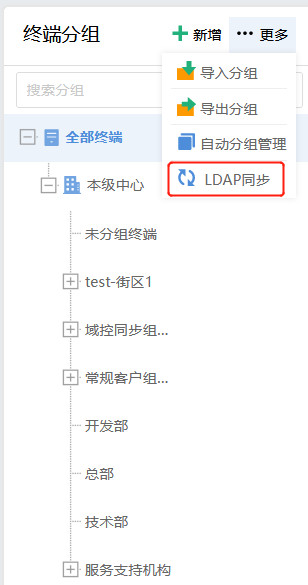
2.自动同步
启用自动同步,aES管理平台会自动同步LADP服务器中的组织架构和用户信息,可以设置自动更新频率,支持每天、每周、每月的固定时间,如下图。

LDAP同步效果
域OU同步至终端分组管理页面,如下图,当安装Agent终端以域帐号登录时会在管理端自动上线至域控OU所在分组。
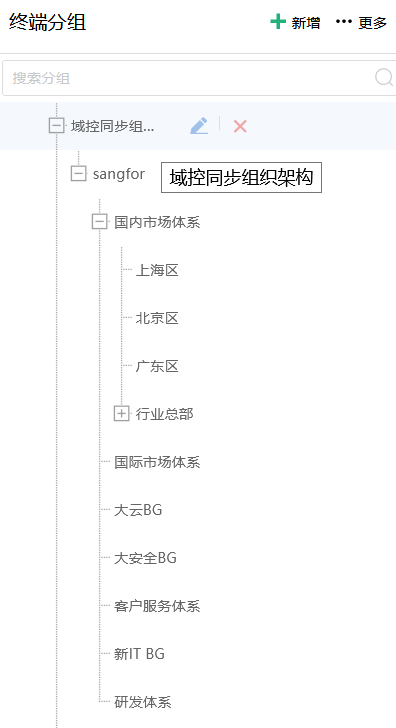
查看[系统管理/日志报表/运维日志]查看LDAP同步详情,如下图。
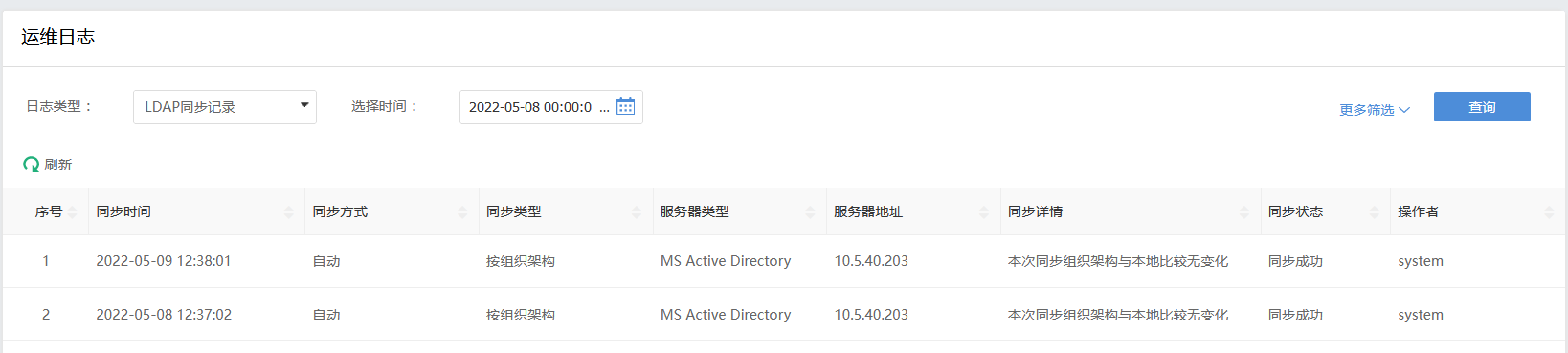
3.5.1.4.用户选择上线分组
适用场景
多分支场景下,不同分支之间终端存在IP冲突,即终端不能根据IP自动上线至所属分组;也没有AD域控环境。此时可以由终端用户选择其所属分组。
配置思路
1、新建或导入分组
打开[资产管理/资产分组管理],禁用根据IP自动分组,如下图。
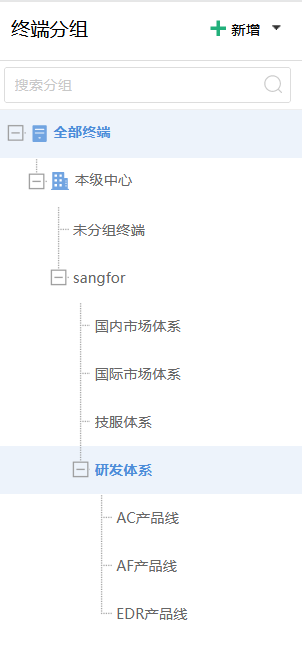
2、开启终端资产信息登记
打开[策略中心/策略组管理/基本策略],开启终端资产信息登记,“部门”列选中终端显示和终端必填,如下图。
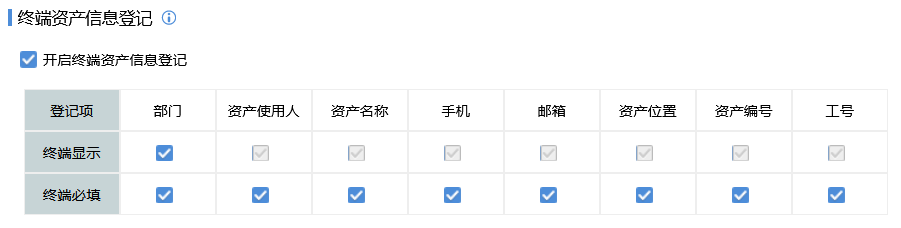
3、用户选择上线分组
终端首次安装Agent进行资产登记时,或安装后进行资产信息修改,可以设置其所属部门组织,如下图。
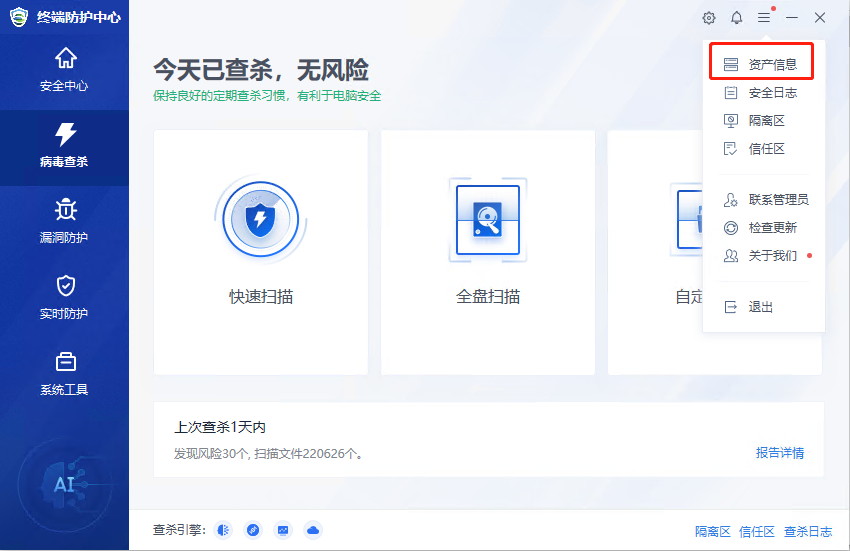
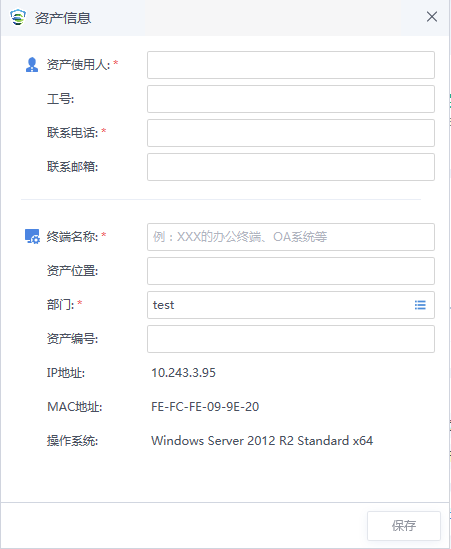
3.5.1.5.资产管理
资产管理包括终端信息展示、移动到组、终端远程管理、远程协助、下发消息、导出终端。
终端信息展示
在资产分组管理界面,可展示全部终端的基础信息,如下图所示。
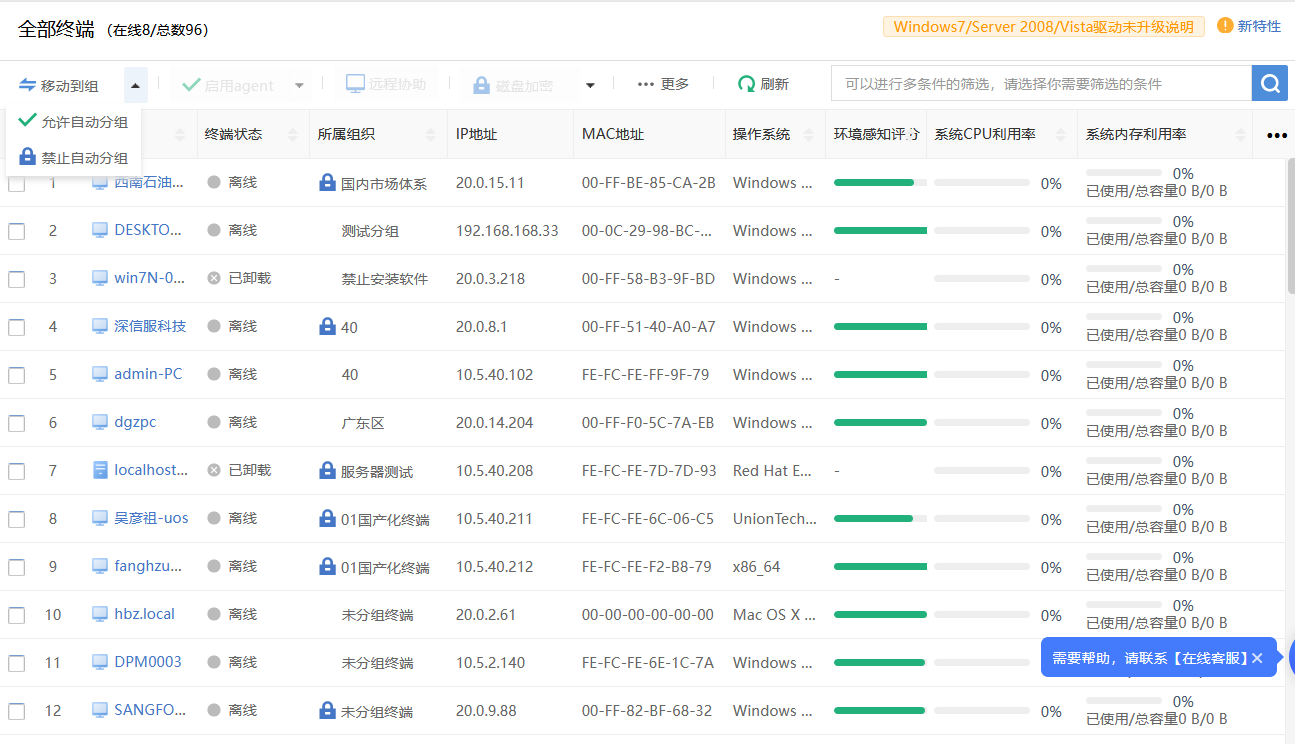
基本信息主要包括:终端名称、终端状态、所属组织、IP地址、MAC地址、操作系统、实时监控状态、CPU利用率、内存利用率、责任人、资产编号、资产位置等内容,管理员可在右侧[...]处进行显示项筛选与指定。
当点击具体终端名称后,会跳转至具体信息展示,如下图所示,可对该终端进行漏洞扫描、快速查杀、全盘查杀等指令下发操作,同时当发现客户端安装Agent存在异常时,可以从管理端对当前终端进行启用、禁用、卸载操作。
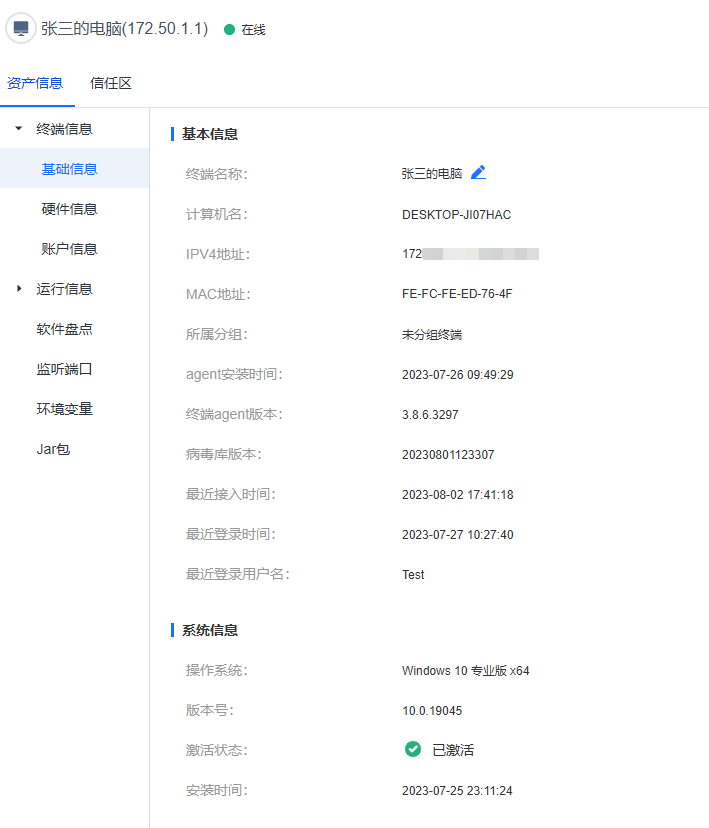
- 基础信息
基本信息:终端名称(支持编辑)、计算机名、IPV4/MAC地址、所属分组、终端agent版本、病毒库版本、最近接入/登录时间、最近登录用户名等信息;
系统信息:包括操作系统、版本号、激活状态、安装时间等;
管理信息(支持编辑):包括资产责任人、宿主机、资产编号、资产位置、工号、联系电话、联系邮箱等信息。
- 硬件信息
硬件信息:包括CPU、内存、硬盘、主板、网卡、声卡及显示器相关型号及使用率。
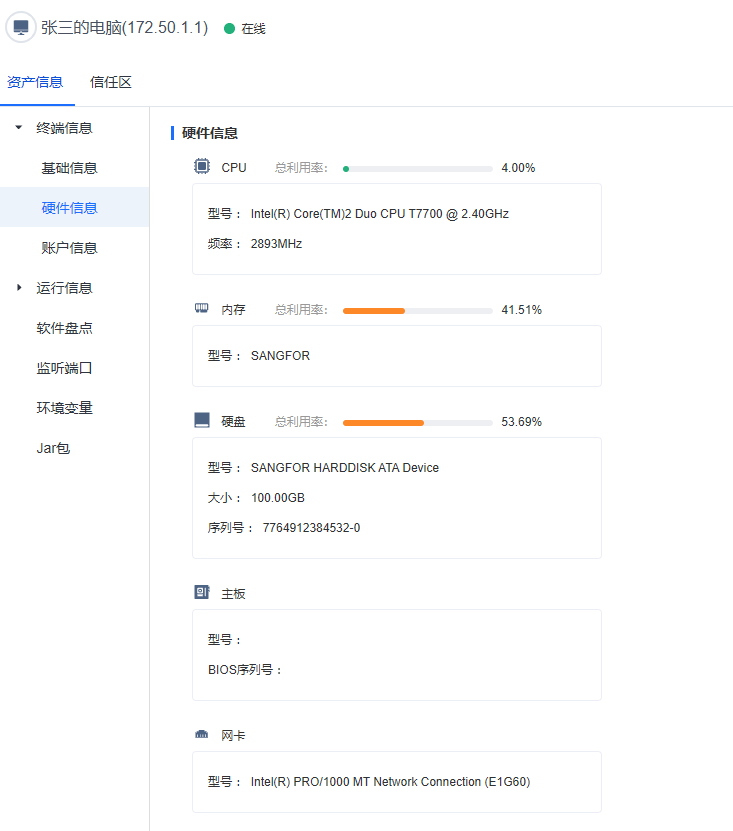
3.账户信息
账户信息:包括本终端已创建的账号名及对应的账户状态、类型、权限、风险(可点击叹号查看具体风险)、最近修改密码/登录时间,密码最长使用期限及登录历史查看。
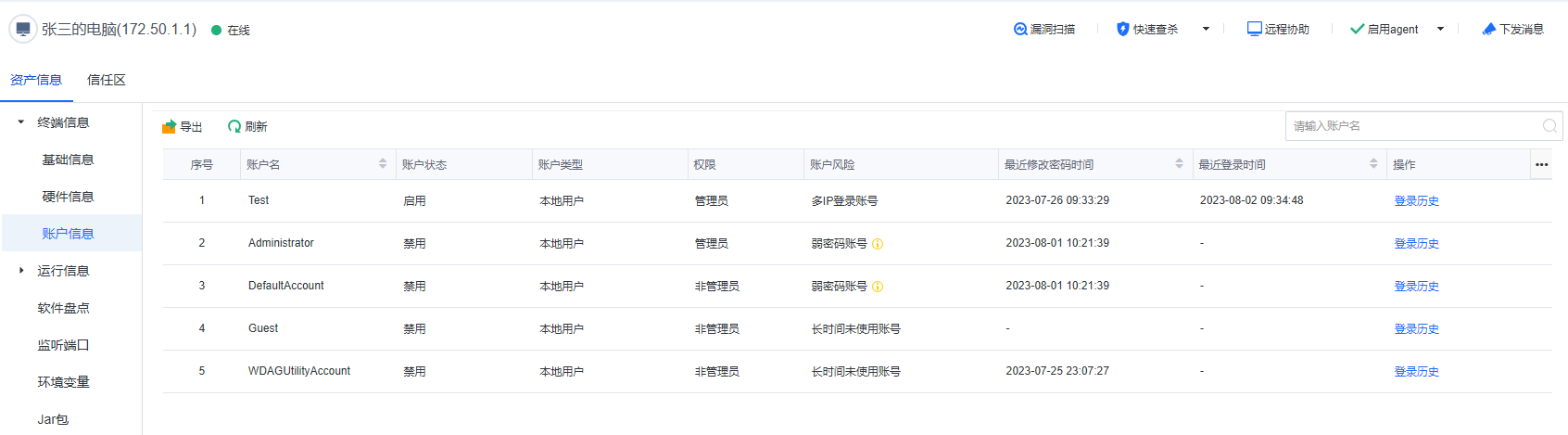
• 说明:
点击右侧[···]可进行显示项筛选与指定。
4.运行信息
运行信息包括运行进程、运行服务、网络连接、启动项、计划任务、开放共享和注册表信息。
5.软件盘点
软件盘点包括本终端已安装的软件名称、类型、版本、所属厂商、安装路径及安装时间等信息,同时可实现一键导出及针对软件名称/版本/所属厂商进行筛选。
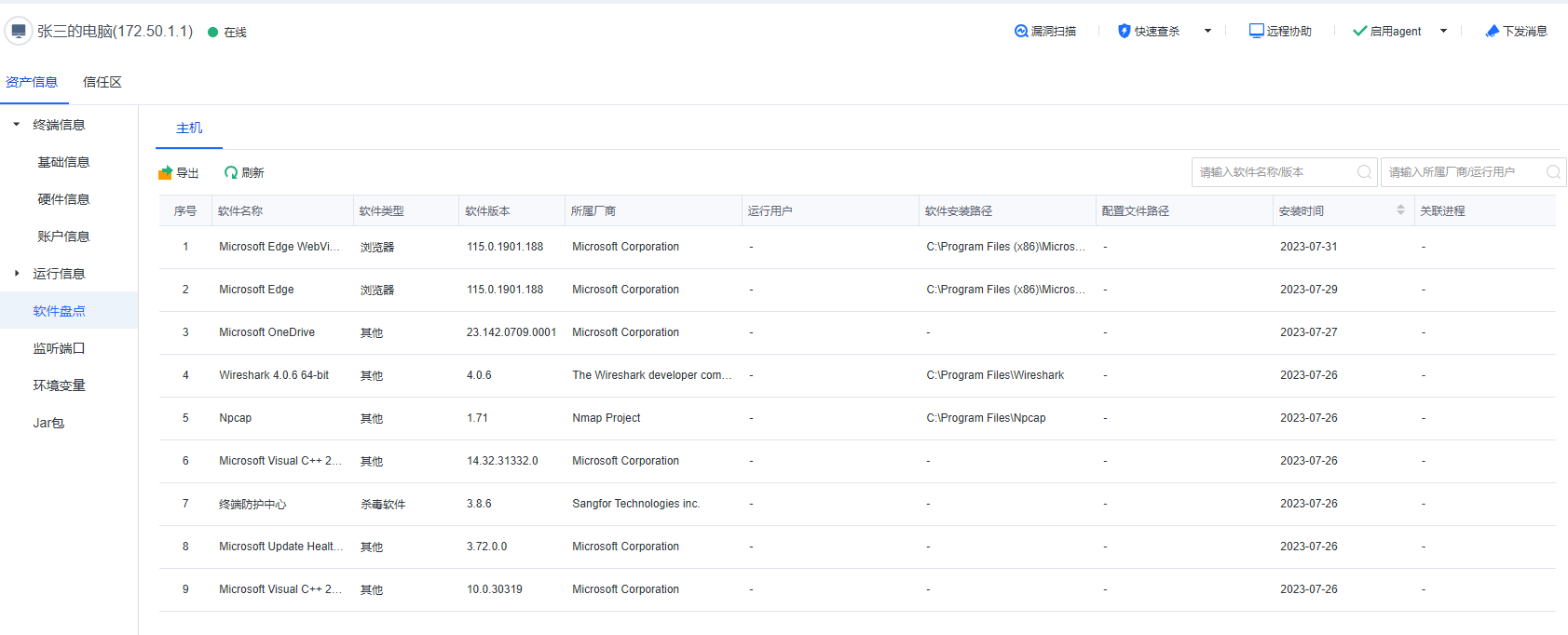
6.监听端口
可显示本终端监听端口的端口号、协议、绑定IP、监听进程、是否对外及封堵状态,可选中相应端口进行封堵/解封,以及实现导出与通过端口协议及端口号进行检索。
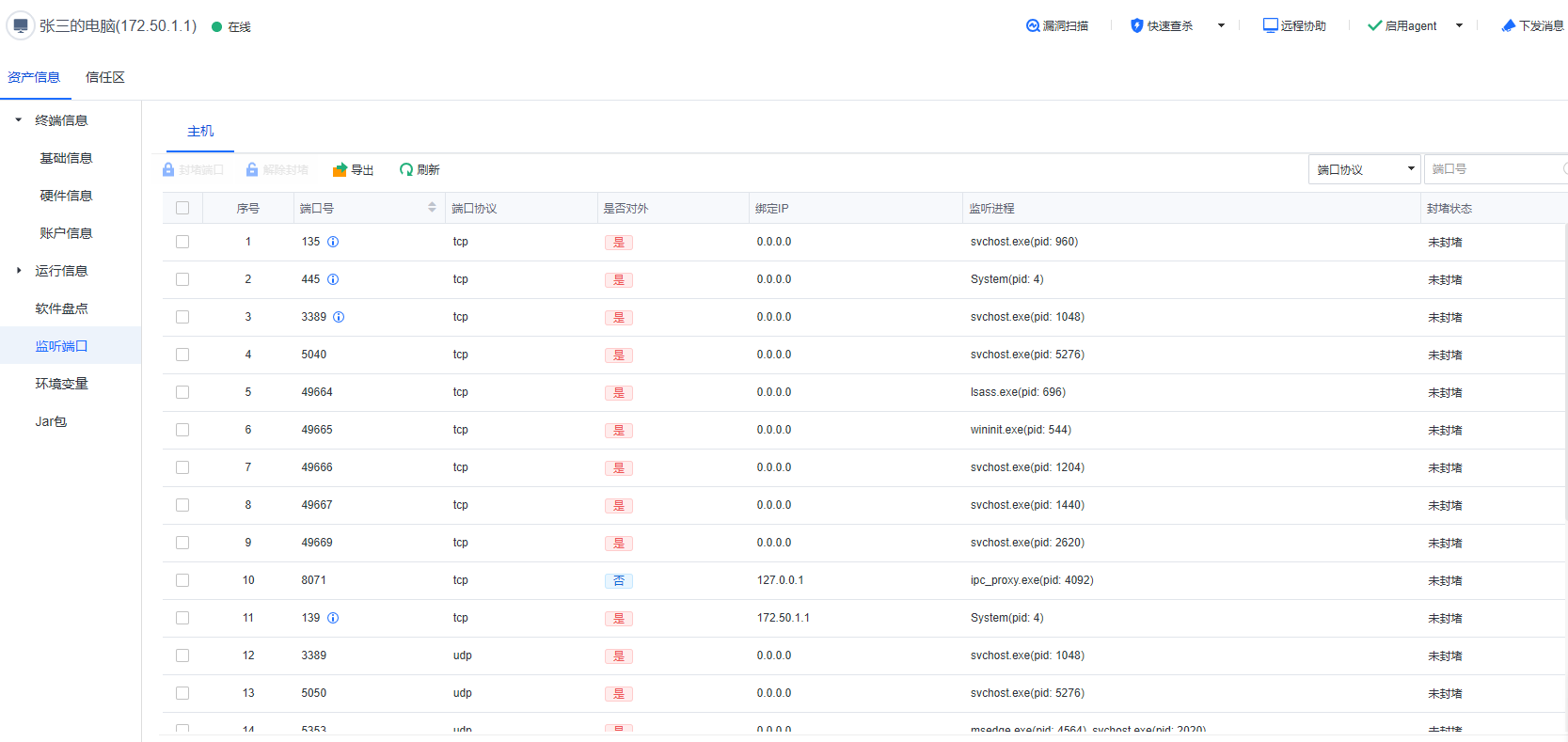
7.环境变量
环境变量是包含关于系统及当前登录用户的环境信息的字符串,一些软件程序使用此信息确定在何处放置文件(如临时文件)。
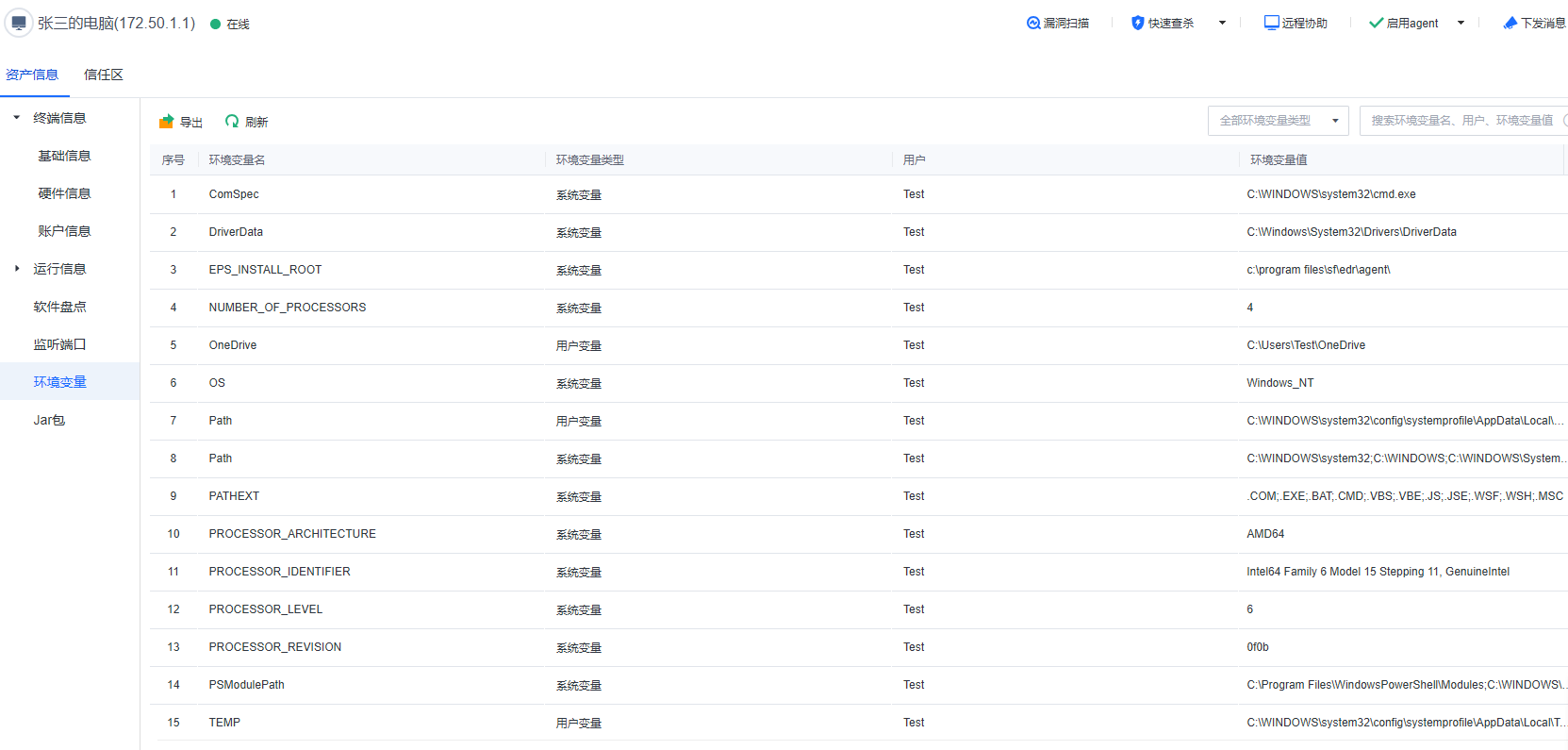
8.Jar包
JAR(Java Archive,Java 归档文件)是与平台无关的文件格式,它允许将许多文件组合成一个压缩文件。可以在管理端查看该终端上的Jar包。
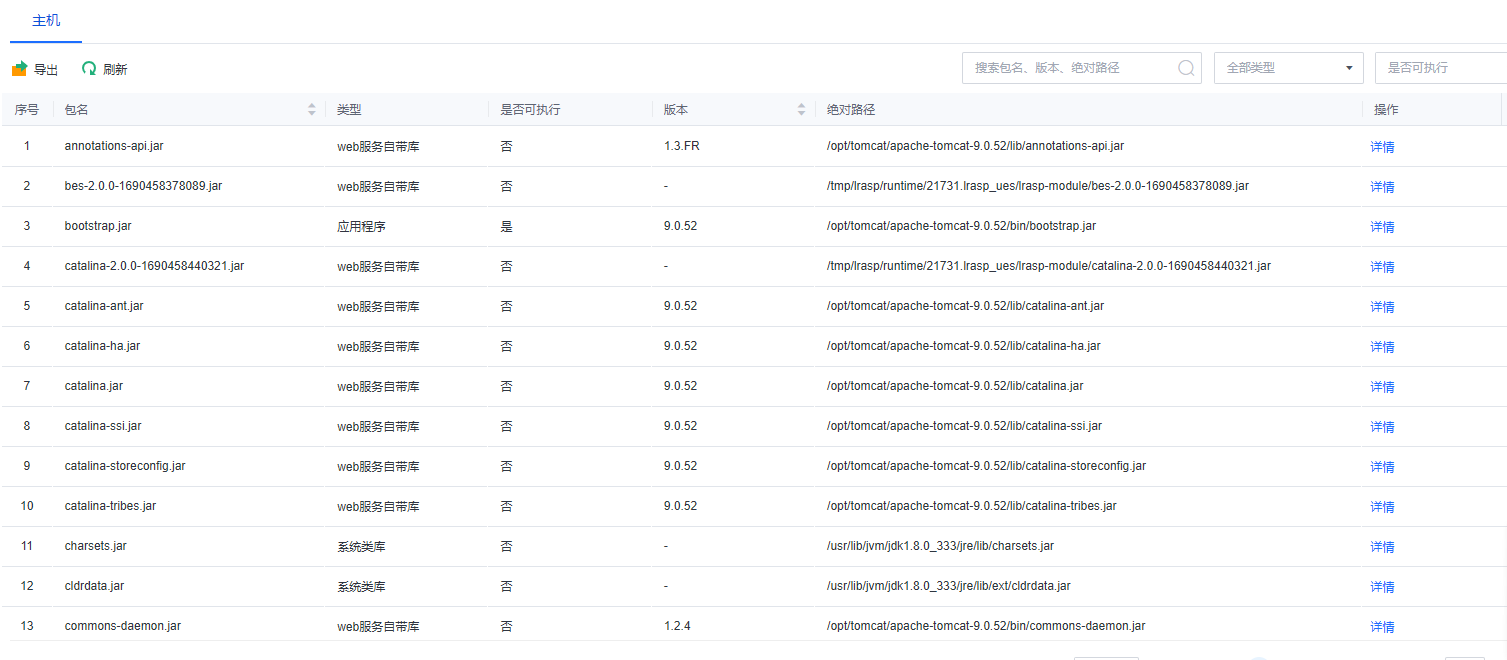
9.信任区
可以在管理端查看客户端自行添加的信任文件或信任目录,防止终端添加不合理、管理员也不知道,最终导致终端中毒。查看[终端详情/信任区]即为终端自行添加的信任文件,如下图。
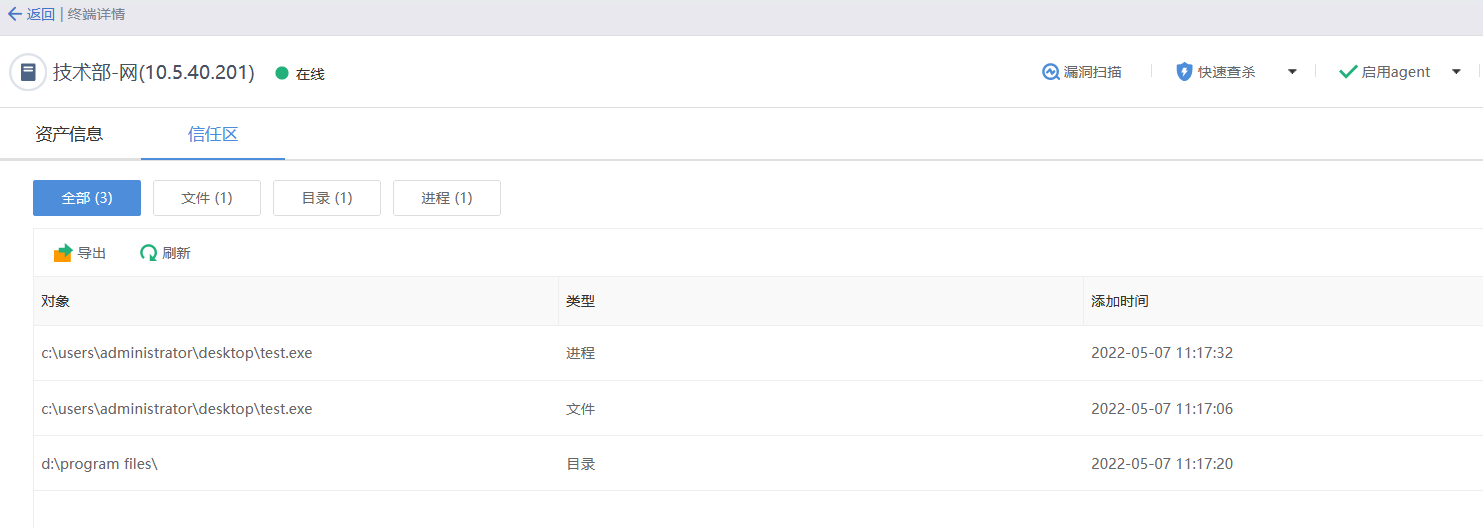
移动到组
对于上线的终端,可以通过[移动到组]手动调整其分组,如下图。
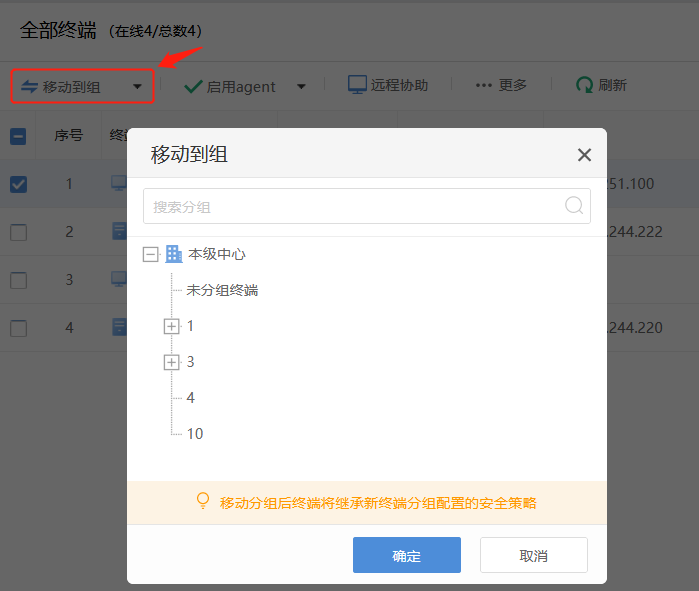
当启用根据IP自动分组功能后,被手动移动调整分组的终端会自动加上 标记,说明该终端所属分组被锁定,不会再次根据IP自动分组,如下图。
标记,说明该终端所属分组被锁定,不会再次根据IP自动分组,如下图。
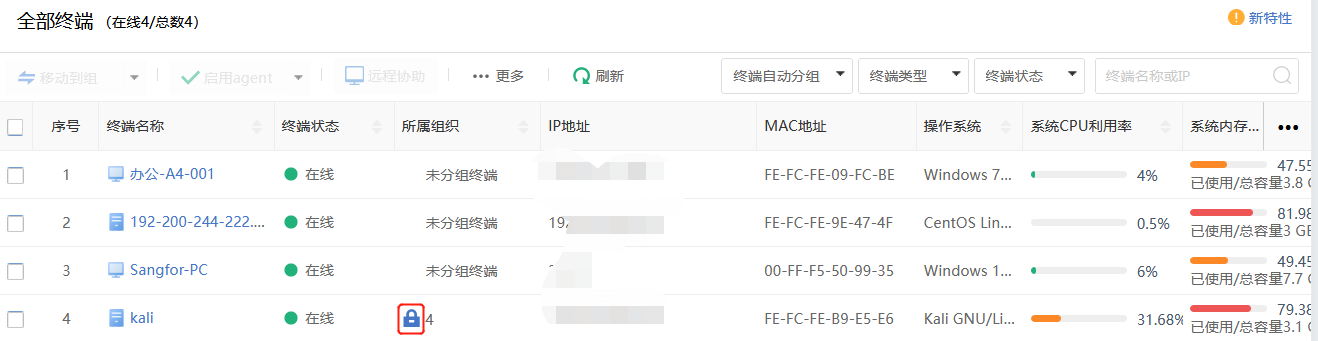
当被锁定分组的终端需要恢复自动分组时,可以通过选中此终端并点击<允许自动分组>进行恢复,如下图。
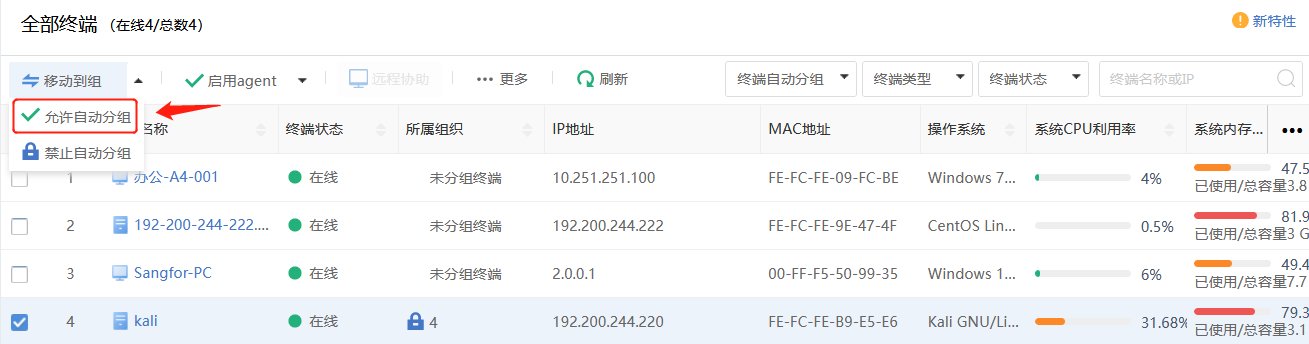
终端远程管理
终端管理能够对选中的终端进行启用、禁用、重启、卸载或移除操作,同时也可以对终端下发通知消息,Windows Server及Linux系统同时支持对系统降级与取消降级,如下图。
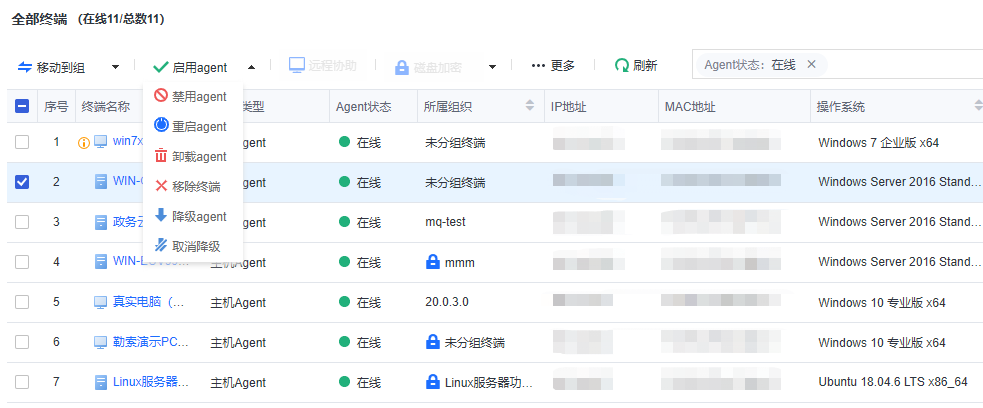
重启终端
在全部终端页面,选中单台或多台终端,可以控制重启终端,如下图。
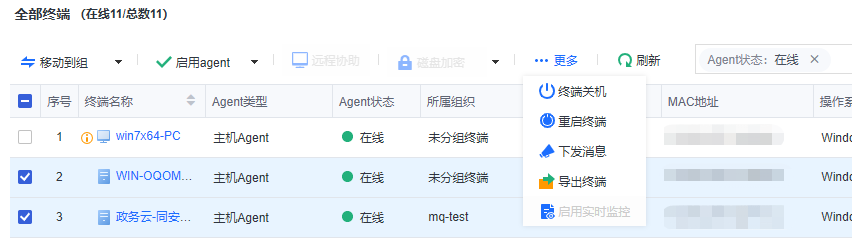
点击<重启终端>,设置终端重启策略。
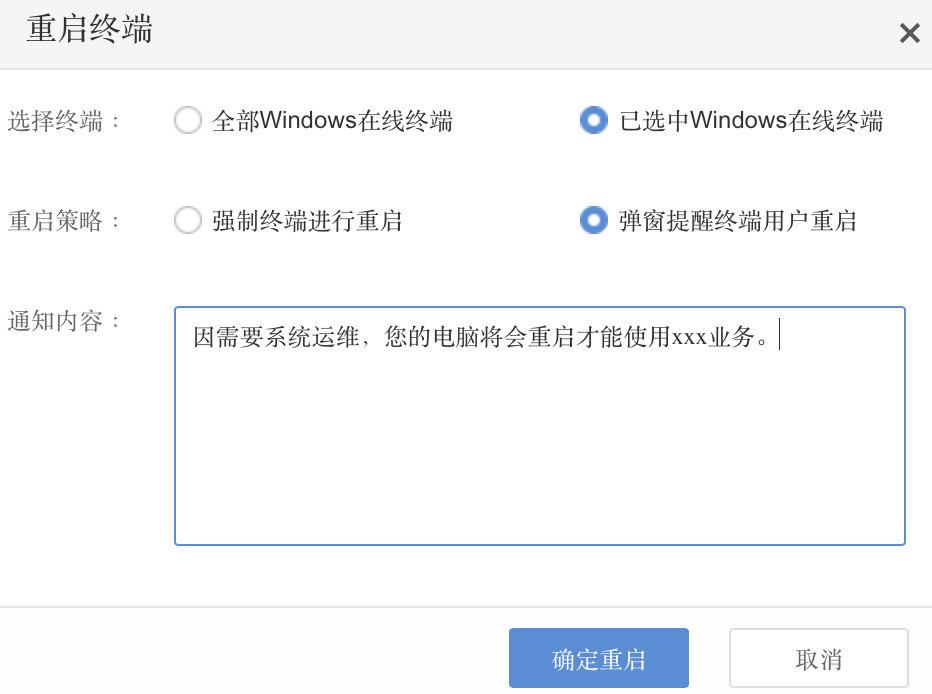
当选中[强制终端进行重启]时,会倒计时1分钟重启,通知终端用户如下:
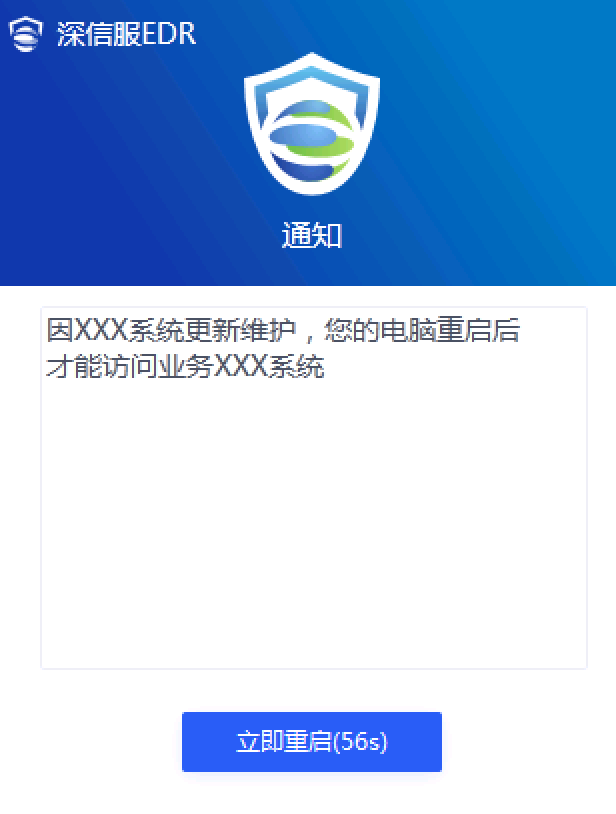
当选中[弹窗提醒终端用户重启]时,需要终端用户自己重启,通知如下:
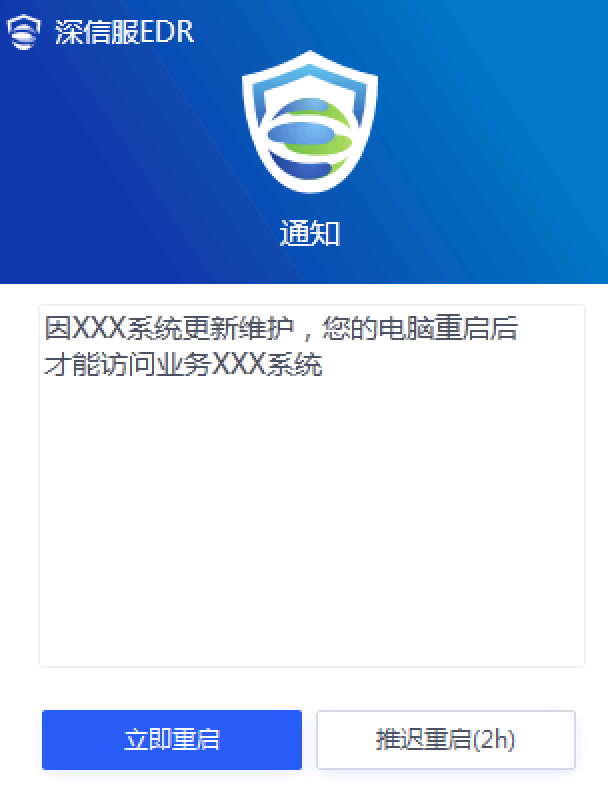
• 说明:
此功能仅支持windows系统终端。
终端关机
在全部终端页面,选中单台或多台终端,可以进行终端关机,如下图。
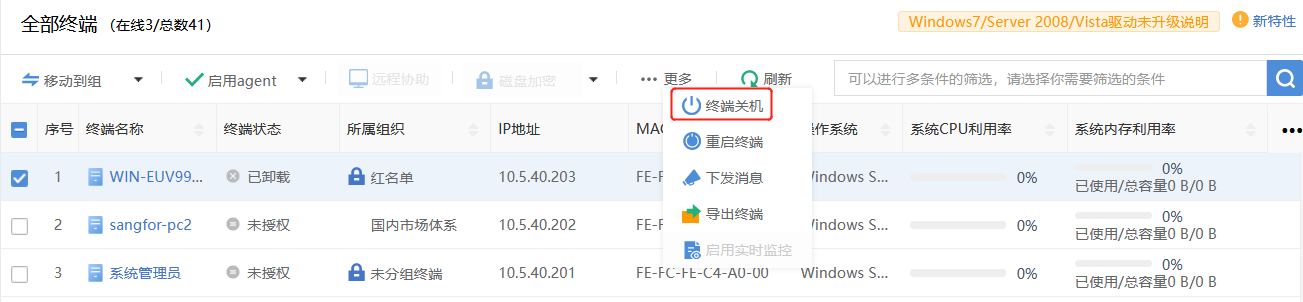
点击<终端关机>,设置终端关机策略。
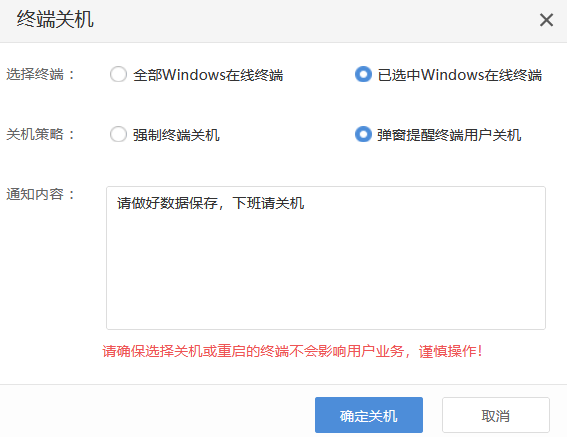
当选中[强制终端关机]时,会倒计时1分钟关机;当选中[弹窗提醒终端用户关机]时,通知如下,终端用户可以进行立即关机或取消关机操作。
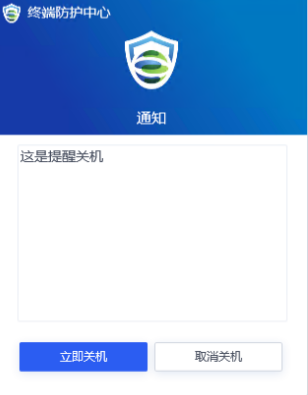
• 说明:
此功能仅支持windows系统终端。
下发消息
在全部终端页面,选中单台或多台终端,可以对终端下发消息,操作步骤如下:
- 在平台的[资产管理/资产分组管理/全部终端],勾选单台或多台终端,并点击横栏的[下发消息]按钮,进入编辑界面,如下图:
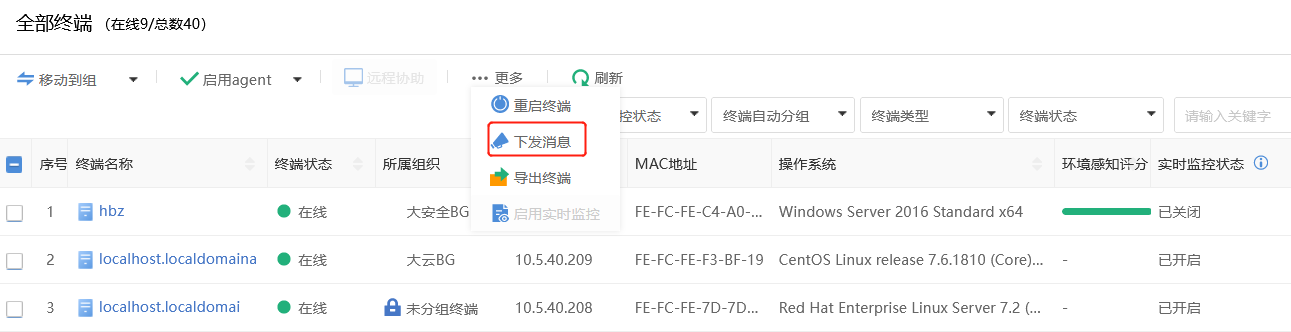
2.完成信息编辑后点击<确认>,选中终端将会接收到相应通知,如下图所示。
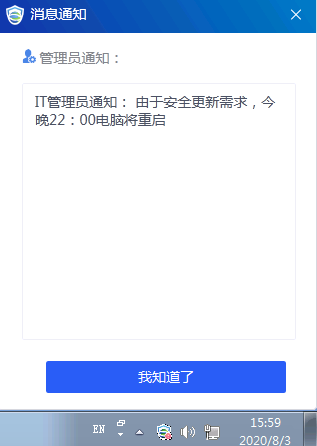
3.终端上可以点击<知道了>或点右上角的“X”关闭信息,可以通过下图位置查看历史消息。
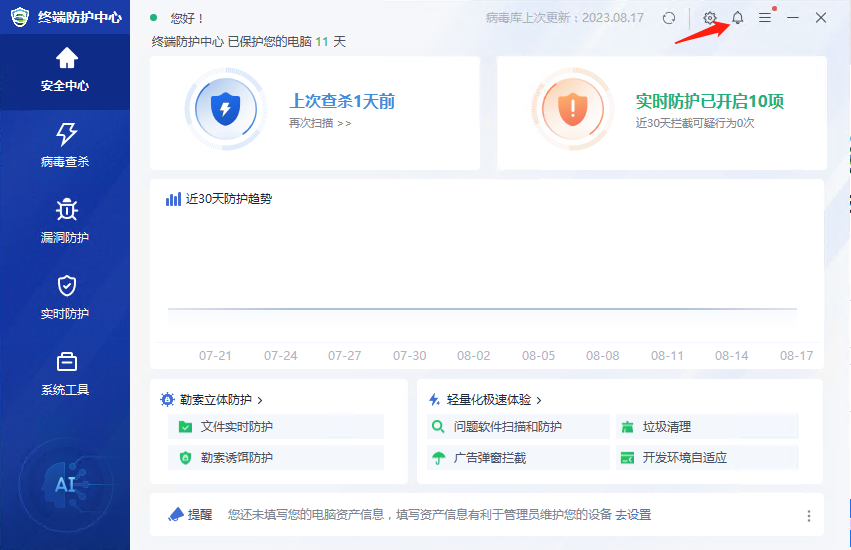
导出终端
打开管理端[资产管理/资产分组管理],选中需要导出的终端,并点击横栏的[导出终端]按钮,如下图,将以excel表格形式导出终端及终端详情。
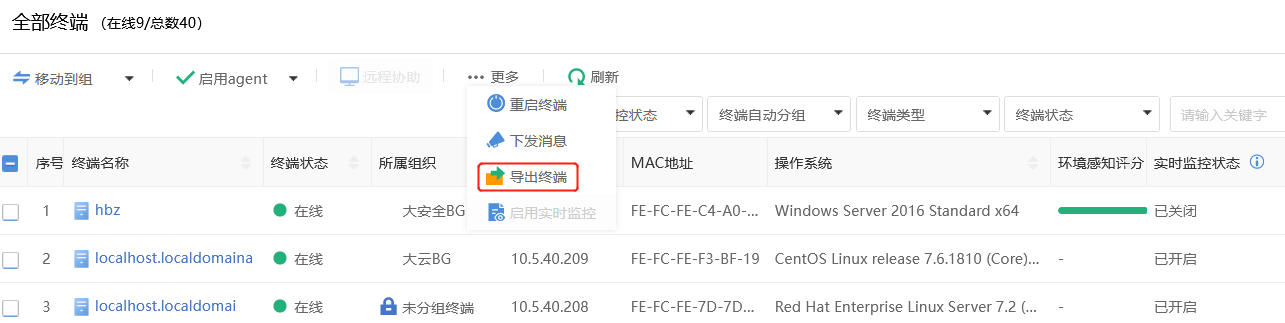
启用文件实时监控
管理员可以通过管理端查看终端实时监控状态,对于最终用户自已关闭实时监控的终端管理员可以从管理端开启,如下图。